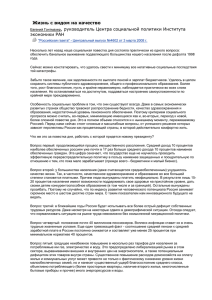Посмотреть руководство пользователя программой
advertisement

1С: Предприятие 8 «Управление ломбардами» Руководство пользователя (описание конфигурации) 1 Руководство пользователя Оглавление Введение ..................................................................................................................................................................... 4 Структура руководства ............................................................................................................................................... 4 Установка и запуск конфигурации............................................................................................................................. 4 Требования к компьютеру ......................................................................................................................................... 5 Требования к пользователю ...................................................................................................................................... 5 Подключение ключа защиты к компьютеру и установка драйвера защиты ......................................................... 5 Установка однопользовательского ключа. ........................................................................................................... 6 Установка сетевого многопользовательского ключа защиты ............................................................................ 6 Установка шаблона конфигурации........................................................................................................................ 6 Назначение, структура и возможности конфигурации ........................................................................................... 7 Назначение и функциональные возможности конфигурации ........................................................................... 7 Сведения о работе со справочниками, документами и отчетами. ........................................................................ 7 Рабочий стол ........................................................................................................................................................... 8 Верхнее меню ..................................................................................................................................................... 8 Панель отбора. .................................................................................................................................................... 9 Меню создания залоговых операций. ............................................................................................................ 10 Область списка залоговых билетов рабочего стола. ..................................................................................... 10 Область операций по залоговому билету. ..................................................................................................... 10 Создание залоговых операций. ....................................................................................................................... 11 Раздел «Кредитование» ....................................................................................................................................... 21 Справочник «Контрагенты» ............................................................................................................................. 21 Залоговые операции......................................................................................................................................... 23 Справочник «Схемы кредитования» ............................................................................................................... 24 Документ «Установка цен на пробы металлов» ............................................................................................ 27 Справочник «Группы лояльности клиентов» ................................................................................................. 28 Справочник «Рекламные акции» .................................................................................................................... 28 Планы по ломбардам на месяц. ...................................................................................................................... 30 Раздел «Финансы». ............................................................................................................................................... 31 Справочник «Виды оплат через банк»............................................................................................................ 31 Журнал «Кассовые документы» ...................................................................................................................... 31 Документ «Приходный кассовый ордер» ...................................................................................................... 32 Документ «Расходный кассовый ордер» ....................................................................................................... 33 Справочник «Статьи движения денежных средств» ..................................................................................... 34 Справочник «Шаблоны кассовых документов» ............................................................................................. 34 Лимиты остатков кассы .................................................................................................................................... 35 Раздел «Учет бланков»......................................................................................................................................... 36 2 Управление ломбардами Документ «Поступление бланков» ................................................................................................................. 36 Документ «Перемещение бланков». .............................................................................................................. 37 Документ «Списание бланков». ...................................................................................................................... 38 Раздел «Продажи и перемещения» ................................................................................................................... 39 Документ «Перемещение предметов залога». ............................................................................................. 39 Документ «Подготовка к продаже». ............................................................................................................... 41 Документ «Реализация (Распродажа)». ......................................................................................................... 42 Документ «Возврат от покупателя» ................................................................................................................ 43 Документ «Формирование лотов» .................................................................................................................. 43 Документ «Торги» ............................................................................................................................................. 44 Документ «Продажа на аукционе» ................................................................................................................. 45 Документ «Скупка» ........................................................................................................................................... 46 Раздел «Регламентированный учет» .................................................................................................................. 48 Документ «Перемещение залогов» ................................................................................................................ 48 Документ «Начисление процентов» ............................................................................................................... 49 Документ «Закрытие месяца» ......................................................................................................................... 50 Документ «Изъятие», «Возврат из изъятия» .................................................................................................. 52 Документ «Недостача» ..................................................................................................................................... 52 Документ «Прочий расход» ............................................................................................................................. 52 Документ «Корректировка регистров» ........................................................................................................... 52 Выгрузка данных в бухгалтерскую программу............................................................................................... 53 Раздел «Нормативно-справочная информация»............................................................................................... 54 Справочник «Организации» ............................................................................................................................ 54 Справочник «Подразделения организаций» ................................................................................................. 54 Справочник «Террористы» .............................................................................................................................. 56 Раздел «Безопасность» ........................................................................................................................................ 58 График ревизий ................................................................................................................................................. 58 Документ «Инвентаризация предметов залога» ........................................................................................... 58 Раздел «Администрирование» ............................................................................................................................ 59 Запрет изменения данных ............................................................................................................................... 59 Доступ редактирования закрытого периода .................................................................................................. 59 Доступ редактирования прошлого периода для товароведа....................................................................... 59 Настройки пользователей и прав. ................................................................................................................... 60 Сообщения пользователям. ............................................................................................................................. 61 3 Руководство пользователя Введение Настоящее руководство описывает основы работы с конфигурацией «Управление ломбардами» для платформы «1С:Предприятие 8.3». Конфигурация предназначена для автоматизации учета в сетях ломбардов. Программа позволяет автоматизировать основные виды деятельности предприятия, такие как операции по залогам, реализация невостребованного имущества, скупка изделий у населения и многое другое. В руководстве излагаются общие принципы практической работы с конфигурацией с незаполненной базой данных, в приводимых примерах используются данные демонстрационной базы. Состав и функционал конфигурации «Управление ломбардами» зависит от текущего законодательства, регламентирующего методологию ведения учета. В связи с этим поставляемая конфигурация может несколько отличаться от конфигурации, описываемой в данном руководстве. Все возникшие изменения отражаются отдельно. Данная конфигурация построена на базе конфигурации «1С: Библиотека стандартных подсистем 8.3», и ее использование возможно только при наличии у пользователя правомерно приобретенной основной поставки «1С: Предприятие 8.3». Структура руководства 1. «Установка и запуск конфигурации». Дается подробное описание процедуры установки и запуска конфигурации «Управление ломбардами», а также требования к компьютеру и пользователю. 2. «Назначение, структура и возможности конфигурации». Общее описание сферы применения, основных возможностей и структуры конфигурации «Управление ломбардами». В общих чертах описываются возможности программы. 3. «Сведения о работе со справочниками, документами и отчетами». Описывается порядок начала работы, настройка и ведение учета в конфигурации. Установка и запуск конфигурации Перед установкой конфигурации «Управление ломбардами» убедитесь, что ваш компьютер соответствует минимальным требованиям, описанным ниже; на компьютере установлена платформа «1С: Предприятие 8.3»; установлен ключ защиты USB; пользователь владеет навыками работы в операционной системе МS Windows. Порядок установки платформы «1С: Предприятие 8.3» можно найти в соответствующем описании к платформе «1С: Предприятие 8.3» Процесс установки конфигурации состоит из трех этапов: 1. 2. 3. Установка системы лицензирования и защиты конфигурации, подключение ключа защиты. Разворачивание файлов шаблона конфигурации. Установка конфигурации из шаблона. 4 Управление ломбардами Требования к компьютеру Компьютер пользователя должен соответствовать следующим минимальным требованиям: • • • • • • • • операционная система: Microsoft Windows (ХР/ Sегуег 2003/ Vista / Sеvеn (7) / Sеrvеr 2008). Рекомендуется система семейства Windows ХР и выше; процессор Intel Pentium III 866 МГц и выше (рекомендуется процессор с тактовой частотой от 1,5 ГГц и выше); оперативная память 256 Мбайт и выше (рекомендуется 512 Мбайт); жесткий диск; устройство чтения компакт-дисков; USB - порт; SVGA - дисплей; Платформа «1С: Предприятие 8.3». Требования к пользователю Характер изложения данного руководства предполагает, что пользователь знаком с одной из операционных систем семейства Microsoft Windows и платформой «1С: Предприятие 8.3» и владеет базовыми навыками работы, описанными ниже. • Использование меню «Пуск» для вызова программ; • Управление окнами и стандартными диалогами; • Работа с меню и управляющими элементами диалогов; • Настройка операционной системы с помощью Панели управления; • Имеет опыт работы с одной из конфигураций для «1С: Предприятие 8» Подключение ключа защиты к компьютеру и установка драйвера защиты Система лицензирования и защиты конфигураций представляет собой программно аппаратный комплекс и предназначена для защиты от несанкционированного использования авторских конфигураций платформы «1С: Предприятие 8». В качестве аппаратного компонента системы используется специально разработанный для этих целей электронный ключ, подключаемый к USB порту компьютера. Конфигурация «Управление ломбардами» защищена электронным USB - ключом компании «SafeNet». USB - ключи предназначены для подключения к портам USB компьютера и исходящим портам USB - концентраторов (хабов), поддерживающим протоколы USB 1.0, USB 1.1 и USB 2.0. Конструкция ключей обеспечивает их надежную и долговременную работу при условии соблюдения правил подключения и эксплуатации. При использовании USB - ключей в составе компьютера должен быть хотя бы один свободный нисходящий USB - порт. 5 Руководство пользователя Установка однопользовательского ключа. - Для того чтобы установить однопользовательский не сетевой ключ, необходимо установить драйвер ключа с диска, за пустив в папке Sentinel_LDK_Run-time_setup файл HASPUserSetup.exe или скачать драйвер с сайта http://safenet-sentinel.ru/helpdesk/download-space. - Далее необходимо подключить usb – ключ к свободному порту компьютера, на котором будет установлена конфигурация «Управление ломбардами» Установка сетевого многопользовательского ключа защиты - Для установки многопользовательского ключа на компьютер, который будет выступать в роли сервера лицензий, необходимо установить драйвер ключа защиты с диска, запустив в папке Sentinel_LDK_Run-time_setup файл HASPUserSetup.exe или скачать драйвер с сайта http://safenetsentinel.ru/helpdesk/download-space. - На тот же компьютер необходимо установить менеджер лицензий. Для этого нужно запустить установочный файл с диска lmsetup.exe, далее следовать инструкции в открывшемся окне. - Далее необходимо подключить usb – ключ к свободному порту компьютера - Клиентские компьютеры с установленной конфигурацией «Управление ломбардами» должны находиться в одной сети с сервером лицензий Установка шаблона конфигурации Установка шаблона конфигурации производится с помощью специальной программы установки на компакт – диске. Вставьте компакт – диск с программой установки конфигурации в устройство чтения компакт – дисков, откройте данные на диске и запустите файл setup.exe. Укажите каталог установки шаблонов конфигурации и нажмите «далее». После этого установка шаблона конфигурации «Управление ломбардами» будет завершена – нажмите кнопку «готово». Порядок создания рабочей информационной базы по шаблону конфигурации описан в руководстве пользователя к платформе «1С: Предприятие 8». 6 Управление ломбардами Назначение, структура и возможности конфигурации Программный продукт «Управление ломбардами» предназначен для автоматизации деятельности сетей ломбардов. Назначение и функциональные возможности конфигурации Программный продукт предоставляет следующие возможности: • • • • • • • • • • Управление залоговыми операциями (оформление залога, выкупа, погашение процентов, частичного выкупа); Управление денежными средствами (ведение кассы, операции по банку – оплата клиентов); Учет бланков строгой отчетности (поступление, перемещение, списание бланков строгой отчетности); Проведение операций с невостребованным имуществом (операции перемещения, подготовки к продаже, реализации); Назначение скидок и акций, ведение системы лояльности клиентов; Скупка изделий у населения; Регламентированный учет (закрытие месяца, недостачи, изъятие предметов залога, начисление процентов); Управление безопасностью (оформление ревизий, ведение базы мошенников, проверка клиентов по базе экстремистов, отчеты в РосФинМониторинг); Возможность организации распределенной базы данных; Работа со сканерами штрих кодов; Сведения о работе со справочниками, документами и отчетами. Интерфейс программы «Управление ломбардами» построен по разделам. Группировка функциональных возможностей программы по соответствующим разделам позволяет сделать работу пользователя с программой значительно удобнее. Например, для того чтобы осуществить какое-либо действие, связанное с продажами или перемещениями изделий, пользователю будет достаточно в панели разделов, которая располагается в верхней части экрана, выбрать раздел «Продажи и перемещения». При этом пользователь сразу же получит доступ ко всем связанным с изделиями документам, отчетам и другим действиям, доступ к которым ему разрешен. Ниже будут рассмотрены основные действия, связанные с каждым из разделов. Рис. 1 7 Руководство пользователя Рабочий стол В конфигурации реализовано рабочее место товароведа – рабочий стол сотрудника, работающего непосредственно с клиентами в ломбарде, оптимизированный под мониторы компьютеров с небольшой диагональю экрана. На рабочем столе находится весь необходимый функционал для оформления операций по залогам, ведения кассовой дисциплины, реализации невостребованного имущества и оформления всей необходимой отчетности. При необходимости рабочее место настраивается таким образом, чтобы сотрудник имел доступ непосредственно только к данным того ломбарда, в котором он работает. Рис. 2 Использование рабочего стола не является обязательным, можно настроить программу, чтобы сотрудник ломбарда оформлял все операции, используя меню соответствующего раздела программы. Подробнее про оформление залоговых операций в разделе кредитования на стр. 11 У сотрудника, включенного в группу доступа «Товаровед с ограниченным доступом», при работе с программой будет доступно только рабочее место товароведа. У пользователей других групп доступа рабочий стол при запуске программы не открывается, они могут открыть его через меню «сервис» в разделе Кредитование. Функционально рабочий стол разделен на следующие области: Верхнее меню Рис. 3 Верхнее меню предназначено для открытия дополнительных списков и отчетов: Списки документов: Касса – список кассовых документов ломбарда. Используется для просмотра и создания кассовых документов в ломбарде. Распродажи – список документов распродажи, используется для создания документов распродажи изделий (если подразделение осуществляет распродажу невостребованного имущества) 8 Управление ломбардами Аукционы – список документов продажи на аукционе, используется для создания документов аукциона (если подразделение осуществляет распродажу невостребованного имущества путем проведения аукциона) Предварительный расчет - позволяет определить задолженность клиента на любой день Прочие операции содержат: «Перемещение предметов залога» - используется для перемещения предметов залога в любое подразделение организации. «Перемещение бланков» - используется для перемещения бланков строгой отчетности в любое другое подразделение организации. (Пункт меню виден при включенном учете бланков строгой отчетности) «Списание бланков» - используется для списания бланков. (Пункт меню виден при включенном учете бланков строгой отчетности) «Сторнированные залоговые операции» - содержит залоговые операции, которые были сторнированы (отменены). Справочники: «Клиенты» - содержит список клиентов, обращавшихся в ломбард, а также информацию о них (подробнее см. раздел «Контрагенты» на стр.21) «Экстремисты» - содержит список лиц, причастных к экстремистской деятельности и терроризму, по этому списку осуществляется автоматическая проверка клиентов при выборе их в залоговой операции и при продаже изделий. Отчеты товароведа: «Реестр по залогам за период» - предназначен для просмотра принятых, выкупленных, погашенных залогов, за определенный период, по конкретной организации и подразделению, указанными сотрудником в настройках отчета. «Остатки обороты кассы» - предназначен для просмотра остатков, полученных и выданных наличных денежных средств за конкретный период. «Кассовая книга» - отчет по кассовой дисциплине для бухгалтерии «Инвентаризационная опись» - предназначена для инвентаризации и сверки наличия изделий в ломбарде и остатков по программе. «Товарный отчет» - унифицированная форма отчета ТОРГ-29 по поступлению, расходу невостребованного имущества на распродаже. «Обороты безналичных денежных средств» - предназначен для просмотра полученных безналичных денежных средств по оплатам клиентов за конкретный период (доступен при включенной опции в настройках программы - «Оплата через банк») Панель отбора. Рис. 4 Панель отбора предназначена для отбора залоговых билетов в списке (Рис. 4) 9 Руководство пользователя Период - позволяет выбрать операции за любой период, указанный сотрудником. Залоги - позволяет выбрать «Все», «Невыкупленные», «Выкупленные» и т.д. Организация - позволяет отобрать залоги по заданной организации. Подразделение - позволяет отобрать залоги по заданному подразделению. Залогодатель - позволяет осуществить отбор залогов по выбранному залогодателю. Залоговый билет - позволяет найти заданный залоговый билет. Для отмены отбора по залогодателю или залоговому билету необходимо нажимать кнопку «Очистить» После установки или отмены отбора необходимо нажать кнопку «Установить отбор». Меню создания залоговых операций. Рис. 5 Для работы с основным операциям по залогам служит меню, расположенное над списком залоговых билетов (Рис. 5). Область списка залоговых билетов рабочего стола. Рис. 6 В списке залоговых билетов отражается информация о залогах (кредитах), оформленных в организации и отобранных в соответствии с отбором, заданным в панели отбора. Список показывает номер билета, последнюю операцию по билету, вид кредита, даты операции, залогодателя и другую информацию (Рис. 6) Область операций по залоговому билету. Рис. 7 Область операций по залоговому билету расположена снизу рабочего стола. При выделении строки списка залоговых билетов в этой области отображаются операции, произведенные по залоговому билету в ломбарде (залог, погашение процентов, частичный выкуп с погашением процентов, выкуп). Внимание!!! Прочие операции по залоговому билету (например, продажа на аукционе) в этом списке не отображаются, но последнюю операцию по залоговому билету (или операцию с залоговыми предметами) можно увидеть в области списка билетов рабочего стола. Любую залоговую операцию из списка можно открыть, просмотреть или отредактировать (при наличии прав у пользователя на редактирование). 10 Управление ломбардами Создание залоговых операций. Документ «Залоговая операция» предназначен для оформления работником ломбарда операций по залогам (кредитам): новый залог, погашение процентов, выкуп, частичный выкуп, частичный выкуп с погашением процентов. Новый залог. Для оформления нового залога нужно нажать кнопку «Новый залог» (операция доступна в рабочем месте товароведа или в списке залоговых операций). Рис. 8 Откроется форма залоговой операции (Рис. 9). Вкладка «Основная» содержит данные о дате залога, организации, подразделении, где был оформлен залог, номере залогового билета, залогодателе (клиенте), виде кредита и условиях кредита (подробнее об условиях кредита см. стр. 24), а также о сумме оценки и займа. Строки заполняются через кнопку «Выбрать» , расположенную напротив них. Организация – организация, в которой оформляется залог. Подразделение – подразделение – ломбард, в котором оформляется залог. Организация и подразделение, по которым установлен отбор в рабочем месте товароведа, заполняются в документ автоматически. Рис. 9 Подробнее о том, как сделать автоматический отбор по организации и подразделению для пользователя при запуске программы, см. стр. 60 Залоговый билет – номер бланка залогового билета, на который оформляется залог Если в конфигурации включен учет бланков залоговых билетов (подробнее см. стр. 36), то свободный текущий номер залогового билета, числящегося на подразделении по программе, 11 Руководство пользователя устанавливается в документе автоматически. Если бланк не выбран, то необходимо его выбрать из списка билетов. Если включен учет бланков залоговых билетов, программа при проведении документа автоматически контролирует остатки бланков залоговых билетов, проверяет, не был ли уже оформлен на данный бланк залог, и выдает ошибку при обнаружении такой ситуации. Подробнее о создании и приходе бланков строгой отчетности см. стр. 36. Залогодатель – клиент, который оформляет залог в ломбарде. При выборе залогодателя программа предлагает искать клиента в первую очередь по паспортным данным. При нажатии в строке «Залогодатель» на кнопку выбора данных документа залогодателя. , появляется окно с вводом Рис. 10 В форме поиска залогодателя необходимо выбрать вид, серию, номер документа клиента и произвести поиск кнопкой найти. Если клиент будет найден в справочнике контрагенты, он появится в поле залогодатель, если клиент в базе не обнаружен, то необходимо выбрать его из списка обычным порядком или создать нового (подробнее о создании контрагента см. стр. 21). Вид кредита – схема кредитования, которая будет применяться для данного залога. Для подразделения может быть ограничен выбор схемы кредитования (при включенной настройке ограничение схем кредитования по подразделениям), в этом случае для выбора будут доступны только назначенные этому подразделению схемы кредитования. При выборе вида кредита в форме залоговой операции проставляются условия кредита, заданные для этого подразделения: срок, дата выкупа, дата реализации, ставки по кредиту. Если условия кредита зависят от суммы займа, то эти поля будут заполнены только после заполнения Суммы займа. Подробнее о схемах кредитования на стр. 24 Сумма займа – заполняется после вкладки «Предметы залога», т.е. после внесения всех залоговых предметов и окончательной их оценки. При включенной настройке «Контроль суммы ссуды от общей оценки залоговых вещей в билете» программа контролирует превышение суммы займа от общей оценки. Процентное соотношение разрешенного превышения оценки в этом случае задается в схеме кредитования. Внимание!!! Для пользователей с ограниченными правами выбор организации, подразделения, полей с условиями кредита запрещен. Вкладка «Предметы залога» содержит сведения о предметах, принимаемых в залог: вид предмета, описание (не является обязательным для заполнения), металл, проба, цена пробы, вес общий (вес изделия), вес чистый (вес металла в изделии), оценка. Сведения о предметах залога в табличную часть добавляются кнопкой добавить. Так же в процессе редактирования операции по залогу предметы из таблицы можно удалять. Если вид предмета, выбранный в строке, не ювелирное изделие (подробнее о видах предметов залога см. стр 23), то программа не будет контролировать заполнение в строке: металла, пробы, цены пробы, веса изделия. Оценка для таких предметов может задаваться сотрудником свободно. 12 Управление ломбардами Если в программе установлена настройка «Прайсы на пробы металлов», то цену пробы ювелирного изделия пользователь с ограниченными правами сможет выбрать только из прайса, назначенного этому подразделению. В этом случае, если выбран вид предмета с признаком «ювелирное изделие» и дополнительной установкой «Разрешена оценка без прайса», то пользователь сможет редактировать оценку свободно (например, для изделий с драгоценными камнями). В поле описание можно добавить любую дополнительную информацию о предмете, например описание каких-либо дефектов и т.п. Рис. 11 Также реализована возможность добавлять, без изменения структуры программы, дополнительные реквизиты предметов залога по видам предметов или общие для всех предметов. Например, если для вида предмета «техника» администратором системы назначены дополнительные реквизиты, то ввод сведений о предмете залога с видом «техника» будет выглядеть как на Рис. 12 В системе возможно добавление неограниченного количества реквизитов с разным типом для предметов залога. 13 Руководство пользователя Рис. 12 Рис. 13 В отчетах по предметам залога для предметов, принятых в залог, можно выводить эти характеристики и производить по ним отбор. Вкладка «Расчеты по займу» показывает расчеты по кредиту. В операции залога расчет заполняется только данными об операции залога и при некоторых видах кредита показывает, сколько взяли с клиента денег «вперед» (при установленной настройке в условиях кредита «Взимать проценты по кредиту при залоге»). Вкладка «Расчеты по займу» содержит в себе все расчеты по залоговому билету, которые были проведены на дату документа. В таблице отражена информация о дате операции, сумме займа, ставках по кредиту, количеству начисленных и оплаченных дней по кредиту и суммы начисления и оплаты. Столбец «Долг» показывает долг клиента перед подразделением (сумма выделена черным цветом), либо переплату (отрицательная сумма выделена красным цветом), если таковая есть. Рис. 14 14 Управление ломбардами Для отражения залоговой операции в программе документ необходимо провести. Рис. 15 Кнопка «Провести и закрыть» - используется для проведения и закрытия документа. Кнопка «Сохранить» - используется для записи документа, но не проводит его. Кнопка «Провести» - используется для проведения документа, но не закрывает его. Кнопка «Сторнировать» - используется для отмены проведения документа. Внимание!!! Для пользователей с ограниченными правами после проведения документ будет доступен только для просмотра. Такие пользователи могут отменить операцию в программе, нажав кнопку «Сторнировать». Операция доступна только для проведенных документов с текущей датой. При нажатии кнопки «Сторнировать» появляется окно с вопросом(Рис. 16). (Если в конфигурации включен учет бланков залоговых билетов (подробнее о настройках программы см. стр.36)) Рис. 16 Если ответить на вопрос «Да» - программа спишет бланк, и его нельзя будет использовать в дальнейшем, «Нет» - бланк списан не будет, и можно будет повторно использовать этот же бланк при следующем залоге. Кнопка «Печать» - используется для печати залогового билета. В конфигурацию встроена базовая печатная форма залогового билета. При ее использовании следует учитывать, что в этой форме предусмотрено всего три строки для описания предметов, принятых в залог. Поэтому при проведении операции, если в таблице предметов внесены данные более чем о трёх предметах залога, программа будет производить контроль возможности внесения предметов в одну строку печатной формы залогового билета (по пробе, цене пробы, вес суммируется). При использовании своей печатной формы залогового билета контроль необходимо отключить в настройках программы. Кнопка «Скопировать» - используется для создания копии залогового билета. Кнопка «Разбить» - используется для создания на основании залоговой операции с видом «залог» нескольких операций с распределенными между ними предметами операции основания. Операция предназначена для пользователей с ограниченными правами для разделения операций с видами кредитов, зависящих от суммы ссуды, и позволяет сохранить льготные ставки по кредиту (при использовании кредитов с процентной ставкой зависимой от суммы ссуды), если клиент хочет оформить несколько залоговых билетов. Для того чтобы разбить залог, сотрудник должен после заполнения все вкладок в залоговой операции и введения суммы займа на вкладке «Основная» нажать кнопку «Разбить». Далее нужно выбирать предметы залога в появившемся окне и нажимать кнопку «ОК». 15 Руководство пользователя Рис. 17 После выбора предметов программа создаст столько билетов, насколько было распределено предметов самим сотрудником. Чтобы распечатать залоговый билет, следует нажать на кнопку «Печать» - «Залоговый билет». Погашение процентов. Для оформления операции «Погашение процентов» нужно нажать кнопку «Погашение процентов» (операция доступна в рабочем месте товароведа или в списке залоговых операций), далее ввести номер залогового билета (по умолчанию в окне устанавливается текущий выделенный билет в таблице) и нажать «ОК». Рис. 18 Рис. 19 Программа откроет и автоматически заполнит операцию погашения процентов. В программе реализована возможность погашения процентов клиентом в любом филиале сети ломбардов организации. В поле документа «Погашение» автоматически выбирается подразделение, в котором производится оплата, его можно изменить. Поле «Подразделение» показывает, где был сделан залог, и изменяться не может. Для просмотра более полной информации по расчетам и оплатам залогового билета необходимо перейти на закладку «Расчеты по займу». По умолчанию таблица показывает информацию по оплатам займа. В некоторых случаях (например, при оплате процентов через банк) клиент может недоплатить или переплатить сумму погашения, и начисления по залоговому билету будут расходиться с оплатой. Расхождения по расчетам будут отображаться в колонке «Долг». Для просмотра более полной информации по начислениям и оплатам займа можно воспользоваться кнопками над табличной частью: 16 Управление ломбардами Рис. 20 В операции по погашениям процентов, выкупе, частичном выкупе возможно отражение оплаты через эквайринговые терминалы или другие платежные системы (безналичная оплата), если в настройках системы включена возможность оплаты через банк. Для того чтобы провести безналичную оплату, следует в поле «Оплачено картами» ввести нужную сумму. Оплату можно производить полностью безналичным расчетом, либо частично безналичными средствами, частично наличными. По умолчанию в поле «Вид оплаты через банк» устанавливается значение «Эквайринговый терминал», если оплата была произведена через другую платежную систему, то в данном поле нужно выбрать соответствующее значение из справочника «Виды оплат через банк». Эта аналитика будет доступна в отчете по оплатам клиентов через банк. Оплата через банк так же доступна в залоговых операциях «Частичный выкуп с погашением процентов», «Частичный выкуп», «Выкуп». Рис. 21 Если организация использует при погашении процентов бланки строгой отчетности (в настройках системы включено «Учет бланков приходных - кассовых ордеров по погашениям процентов»), то в документе должен быть выбран бланк ПКО, на который производится погашение процентов. Рис. 22 Далее необходимо провести документ кнопкой «Провести», либо «Провести и закрыть». После проведения документа для клиента можно распечатать «Справку - расчет», для этого необходимо нажать кнопку «Печать». 17 Руководство пользователя Рис. 23 Операцию «Погашение процентов» можно сторнировать (аналогично сторнированию в операции «Новый залог», см. стр. 15). Частичный выкуп с погашением процентов. Данная операция используется для частичного возврата суммы займа и оплаты процентов, начисленных на текущий день. Для оформления операции «Частичный выкуп с погашением процентов» необходимо нажать кнопку «Частичный выкуп с погашением процентов» (операция доступна в рабочем месте товароведа или в списке залоговых операций), далее ввести номер залогового билета (по умолчанию в окне устанавливается текущий выделенный билет в таблице) и нажать «ОК». При открытии операция автоматически заполняется данными залогового билета, рассчитывается сумма за пользование кредитом на дату документа. В операции необходимо ввести в поле «Возврат займа» сумму займа, которую возвращает клиент. В поле «Сумма оплаты» будет обозначена общая сумма, которую вносит клиент, т.е. начисленные проценты по займу и возврат займа. Поле «Сумма займа» будет показывать остаток долга по сумме займа. Рис. 24 Можно вернуть клиенту часть заложенных предметов, если сумма оценки возвращаемых предметов не превышает суммы возврата займа. Для отражения возврата изделий необходимо на закладке документа «Предметы залога» пометить возвращаемые предметы в колонке «Выкуп». Рис. 25 18 Управление ломбардами Расчеты по операции можно посмотреть на закладке документа «Расчеты по займу». В операции доступны отражение оплаты клиента через банк, справка-расчет (подробнее см. в операции «погашение процентов» стр.16). Частичный выкуп. Данная операция используется для частичного возврата суммы займа без оплаты начислений по займу. Для оформления операции «Частичный выкуп» необходимо нажать кнопку «Частичный выкуп» (операция доступна в рабочем месте товароведа или в списке залоговых операций), далее ввести номер залогового билета (по умолчанию в окне устанавливается текущий выделенный билет в таблице) и нажать «ОК». В операции необходимо ввести в поле «Возврат займа» сумму займа, которую возвращает клиент. Расчеты по операции можно посмотреть на закладке документа «Расчеты по займу». В операции доступны отражение оплаты клиента через банк, справка-расчет (подробнее см. в операции «погашение процентов» стр.16). Выкуп. Операция выкуп отражает в программе возврат клиенту всех заложенных предметов с полной оплатой клиентом суммы ссуды и суммы, начисленной за пользование кредитом. Для оформления операции «Выкуп» необходимо нажать кнопку «Выкуп», (операция доступна в рабочем месте товароведа или в списке залоговых операций), далее ввести номер залогового билета (по умолчанию в окне устанавливается текущий выделенный билет в таблице) и нажать «ОК». Расчеты по операции можно посмотреть на закладке документа «Расчеты по займу». В операции доступны отражение оплаты клиента через банк, справка-расчет (подробнее см. в операции «погашение процентов» стр.16). Доступна печатная форма залогового билета на выкуп (корешок выкупа). Перезалог. Операция перезалог подразумевает закрытие договора займа по старому залоговому билету и создание нового договора займа по новому залоговому билету. Для создания перезалога необходимо создать операцию выкуп по старому залоговому билету, провести операцию, а затем на командной панели документа нажать кнопку «Скопировать». Откроется новая операция с видом «Залог», предметы залога и залогодатель будут скопированы с предыдущего залогового билета. Предварительный расчет по кредиту. Предварительный расчет предназначен для быстрого просмотра долга клиента по определенному залоговому билету на конкретно заданную дату. 19 Руководство пользователя Рис. 26 20 Управление ломбардами Раздел «Кредитование» В разделе собран функционал, связанный с кредитованием, в частности с определением условий кредитования, акциями, условиями лояльности, а так же с операциями по залогам. Справочник «Контрагенты» Справочник предназначен для хранения списка залогодателей, покупателей, клиентов сдатчиков изделий в скупку. Контрагент может быть юридическим, физическим лицом или индивидуальным предпринимателем. Для оформления кредита в ломбарде доступны только контрагенты с видом «физ. лицо». Для того, чтобы завести нового клиента, нужно открыть справочник. Далее воспользоваться кнопкой «Создать». Откроется карточка клиента. Рис. 27 У контрагента – физического лица могут быть внесены несколько документов удостоверения личности (например паспорт и водительское удостоверение). В этом случае в таблицу удостоверений личности вносится несколько записей. Доступные виды документов, удостоверяющих личность, определяются в справочнике «Виды документов физических лиц». Если у вида документа установлен признак «Использовать при оформлении залогодателя», то вид документа будет доступен в карточке залогодателя при вводе данных о документе. Можно указать дополнительные данные: «Мошенник» либо «Нежелательный клиент». При установке галочки «Нежелательный клиент» можно указать более подробное описание, например, «Клиент носит не золотые изделия». При выборе клиента в залоговой операции, у которого установлена галочка «Мошенник» либо «Нежелательный клиент», будет выходить окно предупреждения. На закладке «Адреса, телефоны» заполняются адреса и телефоны клиента. 21 Руководство пользователя Рис. 28 Рекомендуется загрузить в программу общероссийский классификатор адресов. В списке контрагентов доступен поиск клиента по документу: «Найти по документу» . Кнопка «Найти по документу» предлагает ввести данные удостоверения личности клиента (серию и номер). При изменении паспортных данных клиента в связи с возрастом или иными обстоятельствами, рекомендуется не вностить в список нового контрагента, а воспользоваться меню «Документ, удостоверяющий личность» - «Замена паспорта». И произвести замену документа. В справочнике «Контрагенты» можно просмотреть всю историю изменений по удостоверениям личностей клиентов, воспользовавшись кнопкой «Документ, удостоверяющий личность» - «Показать историю документов». Рис. 29 При смене фамилии залогодателем рекомендуется не вностить в список нового контрагента, а изменить ФИО воспользовавшись кнопкой «Замена ФИО». Рис. 30 «Показать историю ФИО». Историю изменений ФИО предварительно выбранного клиента можно посмотреть через меню «ФИО физического лица» - Справочник «Залоговые билеты» предназначен для хранения списка номеров залоговых билетов, на которые будут оформлены или уже оформлены займы (подробнее см. стр.36) Справочник «Виды документов физических лиц» содержит список документов, по которым сотрудник может оформлять залоги. Для осуществления возможности принимать залоги по документу, например, Удостоверение офицера, необходимо двойным щелчком мыши открыть нужное наименование вида документа и поставить галочку «Использовать при оформлении залогодателя» Далее нажать «Записать и закрыть». 22 Управление ломбардами Справочник «Подразделения выдачи удостоверения личности» необходим для удобного заполнения паспортных данных клиента. Если справочник содержит нужный код подразделения, то в карточке клиента при занесении паспортных данных, сотруднику будет предложено наименование этого подразделения. Справочник «Виды предметов залога» предназначен для хранения списка видов предметов, которые могут приниматься в залог в ломбардах. При установке признака «Ювелирное изделие» в залоговой операции, где в качестве залога внесен предмет с данным видом, будет контролироваться заполнение веса, пробы, цены пробы предмета. Признак «Разрешена оценка без прайса» разрешает устанавливать свободную оценку для данного вида предметов (используется при установленной настройке программы «Прайсы на пробы металлов»). Рис. 31 Справочник «Металлы» предназначен для хранения списка металлов ювелирных изделий, принимаемых в залог. Данная конфигурация уже содержит несколько видов металлов, таких как золото, серебро, платина. При необходимости можно добавить еще виды металлов с помощью кнопки «Создать». Справочник «Пробы металлов» предназначен для хранения проб металлов ювелирных изделий. Для добавления проб металлов нужно воспользоваться кнопкой «Создать». Пример создания указан ниже. Прежде чем заполнить поле «Проба», необходимо выбрать металл, для которого эта проба будет использоваться. Затем нажать на кнопку «Записать и закрыть». Рис. 32 Залоговые операции. Содержит список всех залоговых операций по всем подразделениям и может применяться вместо рабочего места товароведа. В списке доступны отборы по подразделению, залогодателю, залоговому билету. Можно создать все операции по залогам: «Новый залог», «Погашение процентов», «Выкуп», «Частичный выкуп», «Частичный выкуп с погашением процентов». 23 Руководство пользователя Рис. 33 Работа в списке и создание новых операций в целом схожа с работой в рабочем месте товароведа. Справочник «Схемы кредитования» Справочник предназначен для хранения различных схем кредитования, использующихся в ломбардах. Рис. 34 В полях «Наименование» и «Наименование для печати» вводится произвольное название схемы кредитования. Настройка «Использовать условия по сумме ссуды» устанавливается, если процентная ставка зависит от величины суммы ссуды, получаемой клиентом (суммы займа). При установке настройки «Устанавливать пеню как дополнительный процент по кредиту» пеня будет рассчитываться по установленной ставке для пени, но будет включена в сумму расчетов процентов по кредиту как дополнительный процент, который рассчитывается с определенного дня кредита. 24 Управление ломбардами Настройка «Применять для кредита особые условия по времени» устанавливается, если необходимо использовать определенные условия, зависящие от времени оформления залога. При использовании необходимо заполнить поля «Время начала действия особых условий по времени» и «Время окончания действия особых условий по времени» и указать процентные ставки, которые будут действовать в данном интервале времени в ломбарде: «% по кредиту (по времени)», «% за просрочку (по времени)». Настройка «Использовать в системе лояльности» устанавливается, если необходимо, чтобы при оплате клиентов по данному виду займа ему начислялись бонусы (используется при установленной настройке системы в разделе кредитования - «Система лояльности») Настройка «Понижать лояльность клиента при невыкупе залога» устанавливается, если необходимо, чтобы при продаже невостребованных залогов по данному виду займа у клиента понижался статус лояльности клиента. В каждой схеме кредитования необходимо указать условия для подразделений. Для этого необходимо добавить условия в таблицу и в условии выбрать подразделение, в котором будут действовать ставки, и сроки действия ставок. Рис. 35 Если указать для условий «Все подразделения», то ставки будут действовать на все подразделения, на которые не назначены индивидуальные условия. Окончание начислений процентов по кредиту – определяет, как будут начисляться проценты по кредиту: - Начислять до закрытия билета – проценты будут начисляться до выкупа билета или до полного списания суммы ссуды по операциям продажи невостребованного имущества. - Начислять до окончания срока займа – проценты будут начисляться до даты, определенной как срок окончания кредита (по количеству дней срока кредита от даты залога). - Начислять до окончания льготного периода - проценты будут начисляться до даты, определенной как дата реализации (по количеству дней срока кредита плюс льготный период 30 дней). - Начислять до окончания льготного периода + 30 дней - проценты будут начисляться до даты, определенной как дата реализации, плюс дополнительные 30 дней Если у условия определено окончание начислений процентов по кредиту, то можно указать минимальную сумму начислений в день после окончания начислений по основным ставкам. Эта сумма будет начисляться за день по залоговому билету. Начало начисления просрочки – определяет, с какого дня кредита будет начисляться пеня за просрочку. - После окончания срока займа – пеня будет начисляться со дня, следующего за датой окончания срока займа. 25 Руководство пользователя - После окончания льготного периода – пеня будет начисляться со дня, следующего за датой реализации (дата реализации определяется по количеству дней срока кредита плюс льготный период 30 дней от даты залога). Рис. 36 Взимать проценты по кредиту при залоге – при установке настройки с клиента при оформлении залога будет взиматься сумма процентов, рассчитанная за определенное количество дней. Рис. 37 Процент суммы ссуды от оценки – определяет процентное соотношение возможного превышения суммы ссуды от общей оценки залоговых предметов при операции залог. При значении 100% сумма ссуды не может превышать общую сумму оценки. Если процентные ставки зависят от суммы ссуды, то ставки вводятся в таблице условий. Колонки минимальная и максимальная сумма ссуды в таблице определяют интервал суммы ссуды, для которой будут действовать эти ставки. Если ставки не зависят от суммы ссуды, то указываются в соответствующих полях условий. Рис. 38 Минимальный срок выкупа – в поле можно назначить минимальное количество дней, которое будет рассчитано по кредиту. Например, если указать в этом поле 5 дней, то при выкупе кредитов с данным условием минимальная сумма за пользование кредитом будет рассчитываться из расчета 5 дней, даже если клиент пользовался кредитом менее 5-и дней. 26 Управление ломбардами Минимальная сумма выкупа – в поле можно назначить минимальную сумму выкупа клиента. Если при выкупе сумма за пользование кредитом будет рассчитана меньшая, то с клиента будет взиматься минимальная сумма. Способ расчета хранения – определяет, как будет рассчитываться сумма за хранение изделий в ломбарде. - Процентом – плата за хранение определяется процентом за день от суммы ссуды - Суммой – плата за хранения будет фиксированная сумма в день. В настройках программы можно ограничить выбор схем кредитования по подразделениям (если установлена настройка кредитования Ограничение схем кредитования по подразделениям). Документ «Установка цен на пробы металлов» Документ предназначен для установки цен на пробы металлов для оценки изделий при оформлении залога. Документ используется, если в настройках программы «Администрирование» – «Настройки кредитования» установлен флажок «Прайсы на пробы металлов». Рис. 39 В документе указываются вид кредита и подразделения, в которых должны действовать устанавливаемые цены для оценки. Если нужно добавить все подразделения этой организации, следует воспользоваться кнопками «Заполнить» - «Заполнить всеми подразделениями». Если подразделения разбиты по группам, и нужно установить цены для конкретной группы, содержащей подразделения, используются кнопки «Заполнить» - «Заполнить группой подразделений». 27 Руководство пользователя В таблице «Цены на пробы» заполняются металлы и пробы, для которых необходимо определить цены. Можно заполнить три цены: «Минимальная цена», «Средняя цена», «Максимальная цена». Если заполнены все три цены, то при выборе пробы в оценке предмета будут доступны три цены для оценки пробы. Если каких-либо разделений по ценам на одну и ту же пробу нет, то тогда можно заполнить только «среднюю цену». Прайс для оценки будет действовать с даты и времени проведенного документа. Справочник «Группы лояльности клиентов» Справочник предназначен для определения групп лояльности клиентов. Используется, если в настройках программы «Администрирование» – «Настройки кредитования» установлен флажок «Система лояльности». Система лояльности, реализованная в конфигурации, подразумевает получение льготных процентных ставок постоянными клиентами ломбардов. При оплате процентов по займам статус (группа лояльности) клиента повышается, а при не выкупе (при распродаже, продаже на аукционе и др. операциях с невостребованным имуществом) статус понижается на 1 единицу шкалы (независимо от суммы займа по залоговому билету). При этом в зависимости от текущего статуса клиент получает определенную льготную ставку по займам. В справочнике «Группы лояльности клиентов» назначаются группы лояльности (статусы). Все группы должны иметь заполненную шкалу лояльности, которую необходимо увеличивать при создании групп по порядку с возрастанием в сторону групп, имеющих более льготные ставки. За каждый невыкупленный залоговый билет статус клиента уменьшается на одну единицу по шкале лояльности В таблице «Условия по датам» указываются условия, при которых клиенту будет назначена группа лояльности. «Действует с даты» - с этой даты будет действовать условие. «Сумма полученных процентов» - сумма уплаченных за пользование кредитом процентов, при достижении которой клиент получает эту группу лояльности Рис. 40 Справочник «Рекламные акции» Справочник используется для назначения рекламных акций в ломбардах. Виды рекламной акции: Льготные условия займа - по данной акции клиент ломбарда может получить льготные ставки кредитования и увеличение оценки предметов залога от действующего прейскуранта оценки. Скидка на распродажу - по данному виду акции можно назначать скидки на распродажу невостребованного имущества (используется в документе «реализация»). 28 Управление ломбардами Умножение бонусов - данная акция может использоваться в операциях выкупа и погашения процентов, при использовании системы лояльности (если в настройках программы «Администрирование» – «Настройки кредитования» установлен флажок «Система лояльности»). Полученные бонусы по операции будут умножены на коэффициент акции. Бесплатные дни по кредиту - данная акция используется при выкупе. Клиенту в зависимости от условий акции за некоторое количество дней кредита не начисляются проценты. Рис. 41 На закладке «Условия предоставления акции» можно ограничить использование акции по клиентам: Возраст клиента – ограничение по возрасту клиента (если выбраны нули, то ограничение не действует) Пол клиента - можно ограничить использование акции на мужчин или женщин Общая оценка предметов в залоге – заполняется только для акций, действующих при операции «Залог». Ограничивает действие акции только на залоги с определенной суммой оценки, попадающей в этот интервал. Количество операций в периоде – для получения акции у клиента должно быть определенное количество операций в периоде. Если операции должны учитываться только в определенных ломбардах, необходимо включить настройку «Использовать ограничение поиска операций по подразделениям в списке» и определить эти подразделения. Рис. 42 29 Руководство пользователя Вкладка «Подразделения, участвующие в акции» позволяет определить начало и конец действия акции, а также подразделения, в которых будет проводиться данная акция. Для добавления этой информации следует воспользоваться кнопкой «Добавить». Если нужно провести акцию сразу во всех подразделениях, можно воспользоваться кнопкой «Добавить все подразделения». Необходимо будет ввести дату начала периода, затем конец периода. Таблица заполнится всем подразделениями. Планы по ломбардам на месяц. В конфигурации «Управление ломбардами» реализована возможность ввода планов по полученным процентам и распродаже невостребованного имущества по подразделениям помесячно и возможность последующего контроля выполнения планов с помощью отчетов «Выполнение плана ломбардом (по кредитам)», «Выполнение плана распродажи». Планы по ломбардам на месяц – список предназначен для ввода планов помесячно по подразделениям. Для заполнения плана по ломбардам нужно выбрать месяц, на который устанавливается план, и организацию. Напротив каждого подразделения в столбце «План по процентам полученным» вводится сумма плана. Если подразделение осуществляет распродажу, то необходимо ввести план по распродаже. Для отбора из списка подразделений, осуществляющих распродажу, следует поставить галочку «Подразделения с распродажей» . Если план по полученным процентам и план по распродаже не изменился с предыдущего месяца, сначала нужно установить следующий месяц, а затем воспользоваться кнопкой «Заполнить» - «Скопировать суммы плана по процентам с предыдущего месяца» - «Скопировать суммы плана по распродаже с предыдущего месяца». Рис. 43 Выполнение плана ломбардами контролируется отчетами «Выполнение плана по ломбардам» и «Выполнение плана распродажи». 30 Управление ломбардами Раздел «Финансы». В разделе собраны функциональные возможности программы, связанные с финансовой стороной деятельности ломбардов организации. . Справочник «Виды оплат через банк» В справочнике определяются возможные виды безналичных оплат по операциям с кредитами (например, внешние платежные системы, если клиенты оплачивают через них проценты по кредитам). Журнал «Кассовые документы» – журнал кассовых документов, который включает приходные кассовые ордера и расходные кассовые ордера. Рис. 44 На командной панели журнала кассовых документов доступны команды: Создать по шаблону – используется для создания кассового документа по заранее определенному шаблону документа (подробнее см. о справочнике «Шаблоны кассовых документов» на стр.34). При создании документа все поля кроме суммы будут заполнены из выбранного шаблона. Приход по итогам смены – операция предназначена для создания приходных кассовых ордеров с итоговыми суммами по приходу денежных средств за смену. Дату смены будет предложено ввести при нажатии кнопки. (Используется, если в настройках системы установлено «Настройка кассы и банка» - «Использовать формирование кассовых документов по итогам смены сводно»). Расход по итогам смены – операция предназначена для создания расходных кассовых ордеров с итоговыми суммами по расходу денежных средств за смену. Дату смены будет предложено ввести при нажатии кнопки. (Используется, если в настройках системы установлено «Настройка кассы и банка» - «Использовать формирование кассовых документов по итогам смены сводно»). 31 Руководство пользователя Документ «Приходный кассовый ордер» Документ предназначен для учета поступления в кассу наличных денежных средств. Рис. 45 При оформлении документа обязательно должны быть выбраны организация и подразделение, куда поступают наличные денежные средства, статья движения денежных средств, заполнена сумма. Если кассовые документы будут выгружаться в бухгалтерию, нужно заполнить бухгалтерские счета учета и аналитику по этим счетам. Информация, необходимая для правильного формирования печатных форм документов, заполняется в полях «принято от», «основание», «приложение». Если в настройках системы установлено «Настройка кассы и банка» - «Использовать формирование кассовых документов по итогам смены сводно», то движения по кассе будут делаться документами «Залоговые операции», а кассовые документы нужно создавать по итогам смены (подробнее о создании документов см. на стр.31) с итоговыми суммами. Сводные документы ПКО, РКО создаются по следующим статьям движения денежных средств: возврат кредита, выручка по аукциону, выручка по распродаже, оплата за хранение, поступление пени за просрочку, поступление процентов по кредиту, выдача кредита, выдача по скупке. Если есть необходимость отразить документ с такой статьей в кассовых отчетах, следует установить в документе свойство «Проводить движения». Если создание кассовых документов по итогам смены не применяется, то для каждой залоговой операции для отражения операции в кассовых отчетах необходимо создавать кассовые документы. Для этого в залоговой операции предназначена кнопка «Создать кассовые документы» (Рис. 46). При нажатии кнопки на данную залоговую операцию будут сформированы кассовые документы ПКО или РКО, которые нужно будет провести. Эти документы сформируют движения по кассе. Далее список кассовых документов, относящихся к залоговой операции, можно будет посмотреть через меню: «Перейти» – «Кассовые документы». Рекомендуется бухгалтеру или другому ответственному работнику создать шаблоны на кассовые документы, а товароведам создавать документы по этим шаблонам. В этом случае работа 32 Управление ломбардами сотрудника ломбарда с кассовыми документами упрощается: все поля кроме суммы будут заполнены автоматически из шаблона (подробнее см. стр.34). Рис. 46 Документ «Расходный кассовый ордер» Документ предназначен для учета расхода из кассы наличных денежных средств. При оформлении документа обязательно должны быть выбраны организация и подразделение, в которых происходит списание наличных денежных средств, статья движения денежных средств, заполнена сумма. Если кассовые документы будут выгружаться в бухгалтерию, нужно заполнить бухгалтерские счета учета и аналитику по этим счетам. Рис. 47 33 Руководство пользователя Информация, необходимая для правильного формирования печатных форм документов, заполняется в полях «основание», «приложение», «выдано», «по документу». Подробнее о создании документов по итогам смены или на основании залоговой операции см. (стр.32). Справочник «Статьи движения денежных средств» – предназначен для классификации операций с денежными средствами организации. В справочнике уже присутствуют предопределенные статьи движения денежных средств, которые используются в операциях по итогам смены («поступление процентов по кредиту», «выдача кредита» и другие). При необходимости справочник можно дополнить новыми статьями. Справочник «Шаблоны кассовых документов» – предназначен для хранения заполненных шаблонов кассовых документов и облегчает работу пользователя по созданию и заполнению кассовых документов. В справочнике уже есть предопределенные шаблоны для заполнения кассовых документов для основных операций ломбардов, которые создаются по итогам смены. При начале работы с программой их необходимо заполнить данными. Так же список можно дополнить другими недостающими шаблонами для ломбардов. В шаблоне заполняется произвольное наименование (название шаблона), выбирается вид документа, для которого предназначен шаблон. Остальные поля определяются для заполнения в документе при его создании. Рис. 48 Свойства «контроль заполнения субконто» включаются при необходимости контроля заполнения аналитики по бухгалтерскому счету (субконто). При включенной настройке документ невозможно будет записать, если не будет заполнена соответствующая аналитика. 34 Управление ломбардами Лимиты остатков кассы В этом списке можно определить лимиты остатков наличных денежных средств в кассах подразделений организации. Для внесения лимитов остатков кассы в поле «месяц» следует выбрать дату, с которой будут действовать лимиты по организации. Для каждого подразделения лимиты вносятся отдельно. В конце смены превышение лимита кассы по подразделению можно выдать в подотчет, используя команду меню в журнале кассовых документов «Выдача в подотчет превышения лимита кассы», при этом анализируется лимит кассы текущего подразделения. Возврат из подотчета производится командой «Возврат из подотчета лимита кассы» (В справочнике «Шаблоны кассовых документов» есть предопределенные шаблоны, которые необходимо отредактировать для последующего автоматического заполнения документов по выдаче и возврате из подотчета превышения лимитов кассы). 35 Руководство пользователя Раздел «Учет бланков» Раздел содержит функциональные возможности программы, связанные с учетом бланков строгой отчетности залоговых билетов, приходных кассовых ордеров (специальные бланки для погашения процентов), скупочных квитанций. Раздел используется при включенной опции в настройках программы «Настройки бланков строгой отчетности» - «Учет бланков строгой отчетности». Если учет бланков не включен, бланки создаются в соответствующем справочнике и выбираются в залоговой операции, при этом не будут контролироваться остатки бланков при проведении операций залога. Рис. 49 «Залоговые билеты» - справочник содержит номера бланков залоговых билетов, которые используются в операциях по залогам и идентифицируют залог (займ) клиента. «Бланки приходных – кассовых ордеров» - справочник содержит номера бланков приходных кассовых ордеров, которые используются как дополнительный бланк для отражения погашения процентов по займу клиентом. «Скупочные квитанции» - содержит номера бланков скупочных квитанций, которые используются при оформлении операций скупки изделий клиента. Документ «Поступление бланков» Документ предназначен подразделение организации. для отражения прихода бланков строгой отчетности в Рис. 50 В шапке документа необходимо выбрать организацию и подразделение, куда поступают бланки строгой отчетности, вид бланков, которые поступают в организацию. 36 Управление ломбардами Чтобы создать новые бланки и заполнить их в таблицу документа необходимо воспользоваться кнопкой «заполнить». При нажатии откроется окно создания бланков, в котором необходимо выбрать параметры создаваемых бланков: Номера – начальный и конечный номер интервала создаваемых бланков Длина номера – полная длина номера создаваемых бланков Символ дополнения – символ, дополняющий номер до указанной длины Рис. 51 Префикс – символы, которые будут вставлены в начало каждого номера бланка Суффикс – символы, которые будут вставлены в конец каждого номера бланка При нажатии кнопки «Создать бланки» в справочнике будут созданы бланки в указанном диапазоне номеров и заполнены в табличную часть документа для оприходования на подразделение. Если будет обнаружен уже существующий бланк в справочнике, то он повторно не создастся, но заполнится в документ. После проведения документа бланки отразятся на остатках подразделения и могут быть использованы для оформления займов. Документ «Перемещение бланков». Документ предназначен для перемещения бланков строгой отчетности между подразделениями организации (Рис. 52). В шапке документа заполняется организация, подразделение - отправитель, подразделение получатель, между которыми перемещаются бланки строгой отчетности, вид бланков, которые поступают в организацию. Табличную часть необходимо заполнить бланками, которые будут перемещаться. По кнопке «Заполнить» - можно заполнить таблицу всеми остатками бланков на подразделении отправителе или заполнить по номерам бланков. После проведения документа бланки будут списаны с подразделения отправителя и поступят на подразделение получатель. В документе предусмотрена печать «Накладная на перемещение БСО». 37 Руководство пользователя Рис. 52 Документ «Списание бланков». Документ предназначен для списания бланков строгой отчетности с подразделения организации. В шапке документ заполняется организация и подразделение, с которых списываются бланки строгой отчетности, вид списываемых бланков. Рис. 53 Табличную часть необходимо заполнить бланками для списания (заполняется так же, как в документе перемещения). Для каждого бланка в табличной части документа необходимо выбрать причину списания бланка. «Причины списания бланков строгой отчетности» - в справочнике содержится список причин списания бланков, которые выбираются при списании бланков. 38 Управление ломбардами Раздел «Продажи и перемещения» Раздел содержит функциональные возможности программы, связанные с подготовкой к продаже и продажей невостребованного имущества залогов на аукционе или распродаже. Так же в разделе доступен функционал по скупке изделий у клиентов. Журнал «Перемещения и подготовки» - содержит список документов перемещения предметов залога и документы подготовки к продаже. Документ «Перемещение предметов залога». Документ предназначен для складских перемещений невостребованного имущества (предметов залога) между подразделениями организации. Рис. 54 В шапке документа выбирается организация, подразделение - отправитель, подразделение – получатель, между которыми перемещаются предметы залога. Склад – отправитель и склад – получатель не являются обязательными полями для заполнения и могут использоваться как дополнительная аналитика хранения ценностей, если в подразделении существуют несколько мест хранения или ответственных лиц. Подразделение учета залогов – используется, если в документе нужно заполнить предметы залога, которые были приняты на определенном подразделении, а в остатках подразделения – отправителя присутствуют предметы залога собранные из нескольких подразделений. Табличную часть документа следует заполнить предметами залога, которые будут перемещаться. Возможны разные варианты заполнения (кнопка «заполнить»): - заполнить остатками на отправителе – заполняет всеми остатками предметов на подразделении; 39 Руководство пользователя - заполнить по документу перемещения – заполняет предметами из выбранного документа перемещения и содержащихся на остатках подразделения - отправителя; - заполнить предметами на реализацию (просроченными) – заполняет предметами залогов, невыкупленными клиентами в срок. В этом случае анализируется дата реализации залогов (к дате реализации залогового билета прибавляется льготный период), если она меньше даты документа, то изделие попадает в табличную часть. К дате реализации (с добавленным льготным периодом) можно добавить произвольное количество дней, если в организации предусматривается увеличение срока хранения до продажи невыкупленных изделий по займам (Рис. 52) Рис. 55 Если не нужно задавать дополнительные дни к льготному периоду, просто нажимается кнопка «ОК». Так же изделия можно заполнить подбором с остатков подразделения отдельными позициями, используя кнопку «подбор». Рис. 56 После проведения документа предметы будут списаны с подразделения отправителя и поступят на подразделение получатель (с учетом аналитики склад-отправитель, склад-получатель). 40 Управление ломбардами Внимание!!! Сумма ссудной задолженности клиентов после перемещения предметов остается числиться на подразделении, в котором было принято заложенное имущество, и при продаже предметов будет списываться с этого подразделения. При необходимости перемещения ссудной задолженности с одного подразделения на другое (например, при закрытии ломбарда или его переезде) необходимо использовать документ «Перемещение залогов». Документ «Подготовка к продаже». Документ предназначен для изменения характеристик предметов залога, разделения изделий на части и назначения цен на распродажу. Так же в документе можно сформировать для изделий артикул и штрихкод. Рис. 57 В шапке документа выбирается организация, подразделение и склад (если используется), в которых производится подготовка к продаже. Табличная часть заполняется предметами так же, как документ «Перемещение предметов залога». Чтобы изменить вид предмета, описание, металл, пробу или вес необходимо ввести новое значение в строке предмета под старым значением. Назначить цену изделия на распродажу можно в колонке «Цена на продажу» или установить на все предметы кнопкой командной панели табличной части «Рассчитать цену на распродажу». Чтобы можно было продать изделие на распродаже, ему следует назначить тип «Распродажа». Можно быстро заполнить тип у всех изделий документа, воспользовавшись меню «Заполнить колонки» - «Заполнить тип изделия». Так же в меню «Заполнить колонки» можно заполнить штрихкоды и артикулы изделий. При необходимости разбить изделие на части, нужно поставить галочку в колонке «x» (Разбить предмет на части). Внизу документа, в появившейся табличной части, вводятся новые предметы, которые появятся взамен помеченного на разбитие предмета в верхней таблице. Общий вес, оценка и ссуда предметов должна совпадать с разбитым предметом в верхней таблице. 41 Руководство пользователя Рис. 58 После проведения документа будут изменены характеристики изделий, назначены тип и цена на распродажу. Документ «Реализация (Распродажа)». Документ предназначен для отражения факта продажи изделий через распродажу. Рис. 59 В шапке документа выбирается организация, подразделение и склад (если используется), где производится продажа. Клиент – покупатель изделий. В табличную часть документа с помощью кнопки «подбор» нужно выбрать изделия для продажи. Внимание!!! Перед продажей изделий им необходимо установить тип «Распродажа» и цену на продажу документом «Подготовка к продаже». Оплату клиентом покупки можно провести по банковской карте, для этого необходимо ввести сумму, оплаченную клиентом картой, в поле «Оплачено через банк». 42 Управление ломбардами После проведения документа изделия будут списаны с подразделения, и продажа отразится в отчетах по организации. Документ «Возврат от покупателя» Документ предназначен для оформления возврата проданного изделия от покупателя. Рис. 60 В шапке документа выбирается организация, подразделение и склад (если используется), куда возвращаются изделия. Кнопкой «Заполнить на основании» можно быстро заполнить документ на основании документа продажи. После проведения документа изделия будут возвращены в остатки подразделения, возврат будет отражен в отчетах по организации. Документы аукционов – журнал содержат документы формирование лотов, продажа на аукционе, торги. Документ «Формирование лотов» Документ предназначен для формирования лотов из предметов залога (невостребованного имущества) для последующей продажи на аукционе. В один лот можно добавить неограниченное количество предметов. В шапке документа выбирается организация, подразделение и склад (если используется), где производится формирование лотов. Дата аукциона – предполагаемая дата проведения аукциона, на который готовятся лоты, используется для идентификации лота при выборе его в продажу. На одну дату аукциона не могут быть сформированы несколько лотов с одинаковым названием. Подразделение учета залогов – используется, если документ нужно заполнить предметами залога, которые были приняты на определенном подразделении, а в остатках подразделения – отправителя присутствуют предметы залога, собранные из нескольких подразделений. 43 Руководство пользователя В левой таблице заполняются номера лотов. После этого в правой таблице для каждого лота заполняются предметы, которые будут входить в лот. Рис. 61 Цена на продажу назначается в колонке «Цена на продажу» или кнопкой «Рассчитать цену лота», которая рассчитывает цены для всех изделий лота по цене пробы за грамм. Цены за грамм, используемые для расчета, назначаются по кнопке «Цены» или в меню раздела. Уже подготовленный лот можно разбить на отдельные лоты с одинаковой суммой кнопкой «Разбить лот по сумме». Отдельные изделия можно перенести из одного лота в другой кнопкой «Перенести». После проведения документа будут сформированы лоты для продажи на аукционе, которые можно будет выставить на торги документам «Торги» и продать документом «Продажа на аукционе». Документ «Торги» Документ предназначен для отражения проведения аукционных торгов, определения победителей торгов и формирования печатных форм документов, необходимых для проведения аукциона. В шапке документа выбирается организация, подразделение и склад (если используется), где будут проводиться торги. В таблицу лотов по кнопке «подбор» добавляются лоты, которые будут выставлены на продажу (формируются документом «Формирование лотов»). В таблице «предметы лотов» отображаются предметы, из которых сформирован лот. В таблице «участники торгов» выбираются контрагенты, которые подали заявки на участие в торгах. После проведения документа можно сформировать печатные формы: заявка на участие в аукционе, извещение о проведении аукциона, положение о проведении торгов, приказ на проведение аукциона, протокол несостоявшегося аукциона. 44 Управление ломбардами Рис. 62 На основании документа можно создать документ «продажа на аукционе», где контрагентом покупателем будет победитель аукциона, выбранный в колонке «победитель торгов» в табличной части «участники торгов». Документ «Продажа на аукционе» Документ предназначен для отражения факта продажи лотов невостребованного имущества на аукционе. Документ можно создать на основании документа «Торги». В шапке документа выбирается организация, подразделение и склад (если используется), где производится продажа. Контрагент – покупатель лотов аукциона. Договор – договор на продажу лотов контрагенту. В таблицу лотов по кнопке «подбор» выбираются лоты, которые будут выставлены на продажу (формируются документом «Формирование лотов»). В таблице «предметы лотов» отображаются предметы, из которых сформирован лот. После проведения документа лоты и изделия лотов будут списаны с подразделения, и продажа отразится в отчетах по организации. 45 Руководство пользователя Рис. 63 После проведения документа можно сформировать печатные формы: акт приема передачи, договор купли – продажи, перечень имущества, протокол аукциона. Документ «Скупка» Документ предназначен для отражения скупки изделий у населения. В шапке документа выбирается организация и подразделение, где проводится скупка. Квитанция – номер скупочной квитанции, на которую оформляется скупка. Клиент – физическое лицо, сдатчик изделий в скупку. В табличной части заполняются данные об изделиях, принятых в скупку. Общая сумма оценки изделий отображается в поле «сумма выдачи», которое показывает сумму денежных средств, выданную клиенту за скупленные изделия. После проведения документа изделия скупки отразятся на остатках подразделения, скупка будет отражена в отчетах по организации. 46 Управление ломбардами Рис. 64 47 Руководство пользователя Раздел «Регламентированный учет» Раздел содержит регламентные операции начисления процентов по залогам, закрытия месяца, а также такие операции по залоговому имуществу как недостачи, изъятие полицией, прочий расход, перемещение залогов. Документ «Перемещение залогов» Документ предназначен для фиксирования перемещения предметов залога и суммы ссудной задолженности с одного подразделения на другое (например, в связи с переездом подразделения). Рис. 65 В шапке документа выбирается организация, подразделение - отправитель, подразделение – получатель, между которыми перемещаются предметы залога и ссудная задолженность. В верхней табличной части «Перемещаемые предметы залога» отображаются перемещаемые предметы. В нижней табличной части «Перемещаемая перемещаемая ссудная задолженность по залогам. задолженность клиентов» отображается Чтобы заполнить документ всеми изделиями, которые находятся на подразделенииотправителе, нужно нажать «Заполнить» - «Заполнить остатками залогов на подразделении отправителе» . Для того, чтобы в документ добавились изделия без тех, которые находятся на распродаже, используются кнопки «Заполнить» «Заполнить остатками подразделения без изделий на распродажу» . 48 Управление ломбардами После проведения документа предметы и ссудная задолженность клиентов будут списаны с подразделения-отправителя и поступят на подразделение-получатель. Внимание!!! Начисленные проценты по перемещенным залогам перемещаются документом «Закрытие месяца» в конце месяца после полного начисления процентов по всем подразделениям. Документ «Начисление процентов» Документ предназначен для отражения начисления процентов по залоговым билетам клиентов для целей бухгалтерского учета. Для расчета выкупа или погашения процентов по залоговому билету расчет производится в независимости от начисления процентов этим документом, поэтому рекомендуется производить начисление процентов прошлого месяца в начале текущего при закрытии периода или по необходимости. Проценты можно начислять как в целом по всем подразделениям организации, так и по каждому подразделению отдельно. Для начисления процентов по организации нужно в списке документов «начисления процентов» нажать кнопку «Начислить проценты». В появившемся окне следует выбрать месяц начисления, заполнить поле «Организация» и нажать кнопку «Начислить проценты». Если проценты в указанном месяце уже были начислены, и их необходимо пересчитать, следует нажать Рис. 66 «Переначислить проценты». Обработка создаст или перезапишет документы начисления процентов за указанный месяц по организации. Для начисления процентов по одному подразделению можно создать документ начисления процентов без использования обработки. В шапке документа выбирается организация и подразделение, по залоговым билетам которого начисляются проценты. Месяц начисления – месяц, за который начисляются проценты. Для начисления процентов необходимо воспользоваться командой «Рассчитать проценты». В табличной части документа отображаются начисленные проценты по залоговым билетам подразделения по дням месяца. После проведения документа начисленные проценты будут отражены в отчетах по организации. 49 Руководство пользователя Рис. 67 Документ «Закрытие месяца» Документ предназначен для автоматической корректировки погрешности начисленных и списанных процентов закрытых залоговых билетов (выкупленных или с полностью проданным невостребованным имуществом) и перемещению начисленных процентов (при изменении в течение месяца учетного подразделения документом «Перемещение залогов»). Внимание!!! Документ должен создаваться после полного начисления процентов по всем подразделениям организации за прошедший месяц. Таблица корректировок - показывает корректировки погрешности процентов залоговых билетов. В таблице перемещений отображаются перемещаемые начисленные проценты между подразделениями (при изменении в течении месяца учетного подразделения документом «Перемещение залогов»). 50 Управление ломбардами Рис. 68 Способы отражения движений в бухгалтерском учете. Справочник предназначен для описания конфигурацию 1с Бухгалтерия предприятия 2.0, 3.0. правил выгрузки сводных операций в При создании новой конфигурации справочник уже заполнен типовыми правилами переноса операций, но в правилах не указаны бухгалтерские счета и аналитика (субконто). Их необходимо заполнить перед первой выгрузкой в бухгалтерию. Рис. 69 51 Руководство пользователя План счетов бухгалтерского учета План счетов бухгалтерского учета содержит все основные счета бухгалтерского учета и предназначен для определения бухгалтерских счетов операций и кассовых документов для выгрузки в бухгалтерскую программу. Документ «Изъятие», «Возврат из изъятия» Документ предназначены для отражения изъятия или возврата из изъятия предметов залога по залоговому билету по постановлению сотрудников полиции. Датой документа является дата изъятия изделия по протоколу выемки. В шапке документа выбирается организация и залоговый билет При выборе залогового билета табличная часть документа заполнится предметами залога залогового билета. В табличной части документа необходимо оставить предметы изъятия. При возврате из изъятия следует выбрать подразделение и склад, куда будет оприходованы предметы, возвращенные из изъятия. Документ «Недостача» Документ предназначен для отражения выявленной недостачи (нехватки) изделий по залоговому билету в ломбарде. В шапке документа выбирается организация и залоговый билет. При выборе залогового билета табличная часть документа заполнится предметами залога залогового билета. В табличной части документа необходимо оставить предметы недостачи. Документ «Прочий расход» Документ предназначен для отражения прочего расхода или перевода в собственность предметов залога. В шапке документа выбирается организация, подразделение и склад, где списываются предметы. Вид расхода – может быть прочий расход или перевод залогов в собственность. Подбором необходимо заполнить предметы для списания в табличную часть. После проведения документа изделия будут списаны с остатков подразделения, а расход отразится в отчетах по организации. Документ «Корректировка регистров» Для того чтобы сделать корректировку регистра, необходимо создать новый документ «Корректировка регистров» с помощью кнопки «Создать». Можно изменить дату корректировки регистра. Далее нажать на кнопку «Настройка состава регистров». На выбор будет предложено 2 регистра: регистр накопления и регистр сведений. 52 Управление ломбардами Выбирается регистр, подлежащий корректировке. Далее нажимается кнопка «ОК». Воспользовавшись кнопкой «Добавить», нужно заполнить все предложенные поля. Далее нажать кнопку «Записать и закрыть». Выгрузка данных в бухгалтерскую программу Обработка (Рис. 67) предназначена для выгрузки операций в конфигурацию 1с Бухгалтерия предприятия 2.0, 3.0. Находится в меню сервис. Перед первой выгрузкой предварительно необходимо настроить правила (проводки) в справочнике «Способы отражения движений в бухгалтерском учете». В обработке необходимо выбрать период, за который будут выгружаться данные, организацию и операции, которые необходимо выгружать. Данные будут выгружены в xml – файл, который необходимо будет загрузить в бухгалтерию. Рис. 70 В бухгалтерии файл необходимо загрузить обработкой «Универсальный обмен данными». Внимание!!! Все элементы справочников синхронизируются по коду, перед выгрузкой необходимо сопоставить нужные элементы в базах. Если элемент (например, подразделение) не будет найден в бухгалтерии, то в проводке он не будет заполнен. 53 Руководство пользователя Раздел «Нормативно-справочная информация» При помощи этого раздела пользователь может получить доступ практически ко всем имеющимся в данной программе справочникам. Многие справочники из данного раздела присутствуют в других разделах. Справочник «Организации» В справочник вводится информация об организациях, от имени которых могут оформляться документы в программе. Рис. 71 Префикс – в поле, при необходимости, указывается префикс номеров документов. Префикс будет добавляться к каждому номеру документа по данной организации. Использование префикса удобно при ведении учета по нескольким организациям, префикс позволит визуально отличать документы разных организаций. У организации заполняются реквизиты, ответственные лица, адреса организации. Эти данные будут использоваться при формировании печатных форм. Справочник «Подразделения организаций» Справочник предназначен для хранения подразделений организаций. Каждой организации, заведенной в справочнике «организации», соответствует свой список подразделений, т.е. подразделения подчинены определенной организации. 54 Управление ломбардами Рис. 72 Подразделения могут разбиваться по группам и иметь иерархическую структуру. Рис. 73 Префикс кассовых – если в настройках конфигурации установлена настройка «Нумерация кассовых документов отдельно для каждого подразделения», в поле указывается префикс номеров кассовых документов. Префикс будет добавляться к каждому номеру кассового документа по данному подразделению. Нумерация кассовых документов в этом случае для каждого подразделения будет своя. Если подразделение является ломбардом, следует установить признак подразделение – ломбард. Использует оплату банковскими картами – если признак будет установлен, то в залоговых операциях и документах реализации оплату клиента можно будет провести банковскими картами. У подразделения необходимо заполнить реквизиты, ответственные лица, адрес. Эти данные будут использоваться при формировании печатных форм. Справочник «Склады» Справочник предназначен для хранения данных о складах организаций. 55 Руководство пользователя Склады могут использоваться как дополнительный аналитический разрез хранения ценностей, если в подразделении существуют несколько мест хранения или ответственных лиц. Справочник «Схемы кредитования» Описание данного справочника содержится в разделе «Кредитование». Справочник «Группы лояльности клиентов» Описание данного справочника содержится в разделе «Кредитование». Справочник «Рекламные акции» Описание данного справочника содержится в разделе «Кредитование». Справочник «Террористы» Справочник предназначен для хранения списка террористической или экстремистской деятельности. лиц и организаций, причастных к При оформлении залога или при продаже изделий клиент будет автоматически проверен по этому списку. Если клиент будет идентифицирован по этому списку, пользователю будет выдано предупреждение. «РосФинМониторинг» периодически обновляет список террористов и экстремистов, поэтому необходимо с выходом обновлений загружать его в программу «Управление ломбардами». Файл (расширение dbf) можно скачать на сайте организации. Для загрузки нового списка террористов и экстремистов следует воспользоваться кнопкой «Загрузить новый список». Рис. 74 Далее заполнить поле «Номер списка» и ввести «Дату списка». Затем с помощью кнопки выбора в строке «Файл загрузки (dbf)» указывается путь к файлу, нажимается кнопка «Загрузить». С помощью кнопки «История загрузок» можно просмотреть, когда происходили загрузки. Справочник «Виды предметов залога». Описание данного справочника содержится в разделе «Кредитование». Справочник «Металлы». Описание данного справочника содержится в разделе «Кредитование». Справочник «Пробы металлов». Описание данного справочника содержится в разделе «Кредитование». Справочник «Типы изделий». Справочник предназначен для хранения списка типов изделий. Типы могут назначаться изделиям документом «Подготовка к продаже». Типом можно характеризовать изделия, например лом, 56 Управление ломбардами изделия на продажу. По умолчанию в справочнике доступен тип «Распродажа» он назначается изделиям, которые будут продаваться на распродаже без аукциона. Справочник «Контрагенты». Создание новой схемы кредитования подробно описано в разделе «Кредитование». Справочник «Договоры контрагентов» Справочник предназначен для хранения списка договоров контрагентов. Справочник «Физические лица». Справочник предназначен для хранения физических лиц. Справочник «Должности». Справочник содержит перечень должностей сотрудников организаций. Справочник «Виды документов физических лиц» Справочник предназначен для хранения списка видов документов, удостоверяющих личность. В программе уже заданы некоторые виды документов физических лиц. Если предложенного списка недостаточно, можно создать новый вид документа. «Использовать при оформлении залогодателя – позволяет выбрать данный вид документа при создании нового залогодателя. «Адресный классификатор». В классификатор загружаются общероссийский классификатор адресов. После этого адреса доступны при вводе адреса контрагентов и организаций. Справочник «Банковские счета организаций» Справочник предназначен для хранения банковских счетов организаций и контрагентов. 57 Руководство пользователя Раздел «Безопасность» Раздел содержит отчеты, позволяющие выявлять и предотвращать мошенничества сотрудников и клиентов ломбардов. Так же в разделе представлен функционал для планирования и проведения ревизий в ломбардах. График ревизий Список заполняется планируемыми и внеплановыми ревизиями ломбардов организации. Просроченные и непроведенные ревизии отмечаются в списке красным цветом. Для выделенной ревизии в списке можно посмотреть или создать новый документ ревизии (если она не была проведена) командой «Документ ревизии». Документ «Инвентаризация предметов залога» Документ предназначен для отражения ревизии по ломбарду. Рис. 75 В табличной части документа заполняются предметы, которые числятся на подразделении. В колонке факт указывается фактическое наличие предмета в подразделении. Для подбора предметов в таблицу или отметки предмета в колонке факт (если он уже добавлен в таблицу) можно воспользоваться сканером штрихкода, для этого надо нажать кнопку «Найти по штрихкоду» и сканировать штрихкоды предметов. После проведения из документа можно распечатать инвентарную ведомость по залогам, инвентарную ведомость по распродаже, сличительную ведомость. 58 Управление ломбардами Раздел «Администрирование» Раздел администрирование содержит основные и дополнительные настройки работы с программой и включает несколько вкладок. В руководстве описаны некоторые из них. Запрет изменения данных – содержит данные о дате запрета редактирования данных, открытие доступа для редактирования закрытого периода, доступ редактирования прошлого периода товароведом. Для закрытия редактирования периода поле «Установка даты запрета» заполняется значением «Выбрать для всех пользователей» (для того, чтобы ни один пользователь не смог внести изменения без специального разрешения), заполняется «Дата запрета» (обычно это конец месяца, например 30.06.2014). Рис. 76 Доступ редактирования закрытого периода – особое разрешение конкретному пользователю вносить изменения в закрытый период. Для открытия закрытого периода для определенного пользователя следует нажать кнопку «Создать», затем заполнить поле «Открыть для пользователя». Начало редактируемого периода будет дата, с которой пользователю разрешено вносить изменения. Конец редактируемого периода будет дата, которой заканчивается открытый период (например, конец месяца, как показано на Рис. 72). Начало периода разрешения будет текущая дата и текущее время. Конец периода будет текущая дата и время, после которого период закончится. Обязательно нужно поставить галочку «Разрешить доступ». А также указать причину открытия периода в свободной форме. Рис. 77 Доступ редактирования прошлого периода для товароведа – особое разрешение товароведу (пользователю с правами «Товаровед с ограниченным доступом») вносить данные за предыдущие дни, если по какой-то причине товаровед не создал документы. Период, за который товаровед создает документы, должен быть открытым. Открытие доступа редактирования прошлого периода аналогично открытию закрытого периода. Общие настройки В общих настройках можно указать заголовок программы, добавить дополнительные виды контактной информации. 59 Руководство пользователя Настройки пользователей и прав. Вкладка содержит справочники «Пользователи» и «Группы доступа». Для создания пользователя нужно перейти на вкладку «Пользователи». Далее воспользоваться кнопкой «Создать». Заполняются поля «Наименование» и «Физическое лицо», устанавливается флажок «Доступ к информационной базе». Поле «Имя» будет заполнено согласно полю «Полное имя», поля «Пароль» и «Подтверждение пароля» должны полностью совпадать. Рис. 78 Закладка «Основные значения для подстановки в документы» предназначена для указания значений для подстановки в новые документы и отборы списков документов. Если установить «Основную организацию пользователя», при открытии программы и документов, содержащих поле «Организация», будет автоматически выставлять заранее заданная организация. Если установить «Основное подразделение пользователя», при открытии программы и документов, содержащих поле «Подразделение», будет автоматически выставляться заранее заданное подразделение. Рис. 79 Поле «Основной счет кассы» необходимо заполнять для того, чтобы при создании этим пользователем кассовых документов всегда выставлялся заданный счет кассы. Галочка «Печать предварительного просмотра» позволяет сразу отправлять документы на печать без просмотра. При нажатии на кнопку «Права доступа» можно увидеть, в каких группах доступа состоит пользователь. С помощью кнопки «Включить в группу» можно добавить этого пользователя в еще одну группу. С помощью кнопки «Исключить из группы» можно удалить пользователя из выбранной заранее группы доступа. 60 Управление ломбардами На вкладке «Разрешенные действия(роли)» можно просмотреть список разрешений для этого пользователя. При нажатии кнопки «Отчет по правам доступа» будет сформирован более подробный отчет. Рис. 80 Сообщения пользователям. Для оповещения сотрудников организации можно воспользоваться справочником «Сообщения пользователям». Для написания сообщения нужно зайти во вкладку «Сообщения пользователям» и нажать кнопку «Создать», затем заполнить поле «Наименование». Поле «Описание» заполняется в свободной форме, т.е. пишется любое сообщение, которое организация хочет донести до своих сотрудников. Дата сообщения – это дата, с которой сообщение будет выводиться пользователям. Сообщение будет выводиться при каждом запуске программы. Можно обозначить получателей сообщения. Если получатели сообщения указаны не будут, то сообщение увидят все пользователи информационной базы. Продолжительность – количество дней для выхода сообщения. Отсчет идет от даты сообщения. Важность сообщения – в зависимости от выбранного значения будет по-разному отображаться цвет и шрифт сообщения. 61